如何检修DVD不读碟
- 格式:docx
- 大小:15.41 KB
- 文档页数:4
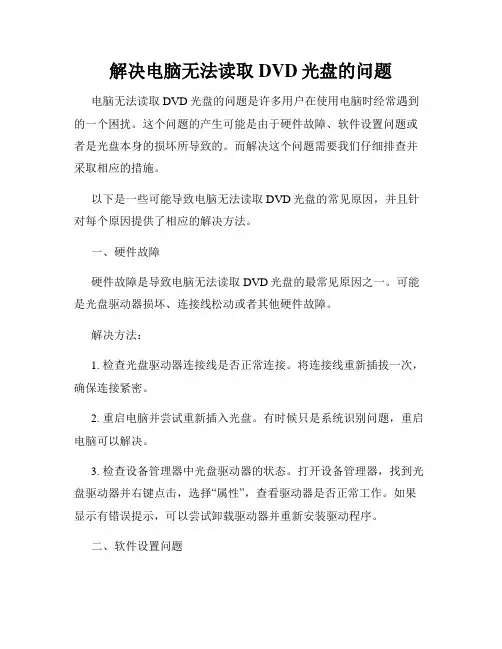
解决电脑无法读取DVD光盘的问题电脑无法读取DVD光盘的问题是许多用户在使用电脑时经常遇到的一个困扰。
这个问题的产生可能是由于硬件故障、软件设置问题或者是光盘本身的损坏所导致的。
而解决这个问题需要我们仔细排查并采取相应的措施。
以下是一些可能导致电脑无法读取DVD光盘的常见原因,并且针对每个原因提供了相应的解决方法。
一、硬件故障硬件故障是导致电脑无法读取DVD光盘的最常见原因之一。
可能是光盘驱动器损坏、连接线松动或者其他硬件故障。
解决方法:1. 检查光盘驱动器连接线是否正常连接。
将连接线重新插拔一次,确保连接紧密。
2. 重启电脑并尝试重新插入光盘。
有时候只是系统识别问题,重启电脑可以解决。
3. 检查设备管理器中光盘驱动器的状态。
打开设备管理器,找到光盘驱动器并右键点击,选择“属性”,查看驱动器是否正常工作。
如果显示有错误提示,可以尝试卸载驱动器并重新安装驱动程序。
二、软件设置问题有时候电脑无法读取DVD光盘是由于软件设置问题所导致的。
可能是操作系统或者播放软件的设置不正确。
解决方法:1. 检查操作系统的自动播放设置。
在Windows操作系统中,可以在“控制面板”中找到“自动播放”选项,检查DVD光盘的自动播放设置是否正确。
如果设置有误,可以进行调整。
2. 更新或更换播放软件。
有些播放软件可能不支持某些类型的光盘,或者版本过旧导致无法正常播放。
可以尝试更新或更换其他的播放软件来解决问题。
三、光盘本身的损坏另外一个可能导致电脑无法读取DVD光盘的原因是光盘本身的损坏。
光盘表面划伤、污渍或者光盘内部数据损坏都可能导致无法读取。
解决方法:1. 检查光盘表面是否有划伤或污渍。
如果有划伤或污渍,可以使用软布轻轻擦拭表面,并确保光盘干净无污渍。
2. 尝试在其他电脑上读取光盘。
如果在其他电脑上可以正常读取,那么问题可能是电脑本身的原因。
反之,如果其他电脑也无法读取,那么很可能是光盘本身的问题。
总结:以上是解决电脑无法读取DVD光盘的问题的一些常见方法。

dvd光驱不读盘及笔记本光驱不读盘的处置方法:很多网友使用光驱时都出现DVD光驱不读盘,笔记本光驱不读盘的情况,这个问题是由很多原因导致,下面小编就这个问题为大家作具体分析和完善的处置台式机dvd光驱不读盘的处置方法一,.光驱激光头老化了无法读取数据可以调高激光头的输出功率,激光头卡座后面有一调节螺丝,慢慢的旋转大概15度就可以了不行的话再转15度,反复试直到可以读片。
二,电脑中病毒,光驱在注册表里被恶意屏蔽掉了电HKEY_CURRENT_USER/Software/Microsoft/Windows/CurrentVrsion/Polices/xplor中的NoDriv二进制值是否是光驱的值。
正常情况下没有该项,也可将该项值改为“0000000001000000为A04000000为CFFFFFFFF为隐藏所有驱动器)注意;现在有的病毒专门更改注册表,使光驱盘符丢失,有的病毒不会使光驱盘符丢失,但是会禁止光驱读盘,什么样的光盘也不能读,但却能够用光盘启动。
三,激光头积尘太多,使读碟能力变差了如果你会如下操作,卸下光驱,打开它用药棉球蘸无水酒精或蒸馏水擦拭几下激光头(平行擦拭,不要转圈擦。
不要用清洁剂—会形成一层膜)干燥二十分钟,再装好。
可以使光驱再为你工作一段时间。
普通用户没有动手能力,拆开清理可能会难以复原,建议买一个清扫光头的光盘来用,一般卖碟的地方都有的买的四,临时不必,光驱的传动机构,运动构件缺少润滑,使转速变低或根本转不动的情况。
可能是激光座滑动轴没油或被卡住了清洁金属轴再加点油。
放进碟片后,注意听是否有转动的声音,或是有其它异常的声音,就可以判断了五、光驱的驱动是否安装正确。
或者它驱动顺序损坏了通常在WINDOWS中都自带了光驱的驱动,不需要另外添加。
如果光驱的驱动顺序装置的不是自己的驱动顺序,也会出现光驱丢失的情况。
这种情况的出现一般是添加了所谓的优化”加速顺序”或者其他顺序。
这时可进入平安模式将“设备管理器“中的CDROM选项删除,然后重新启动计算机,让系统自己发现新硬件重新装置光驱的驱动即可。
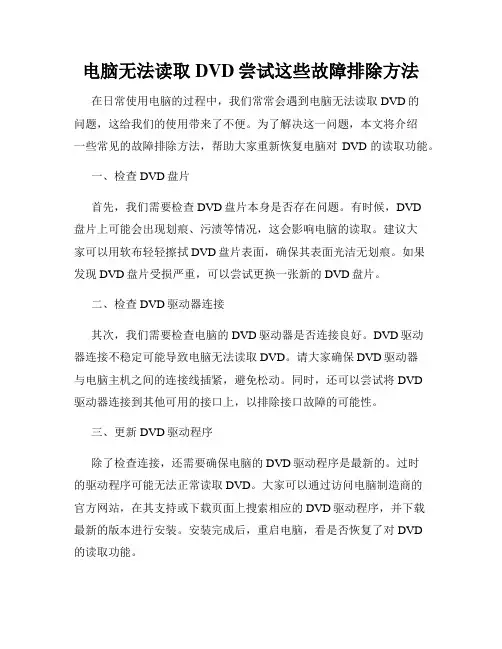
电脑无法读取DVD尝试这些故障排除方法在日常使用电脑的过程中,我们常常会遇到电脑无法读取DVD的问题,这给我们的使用带来了不便。
为了解决这一问题,本文将介绍一些常见的故障排除方法,帮助大家重新恢复电脑对DVD的读取功能。
一、检查DVD盘片首先,我们需要检查DVD盘片本身是否存在问题。
有时候,DVD盘片上可能会出现划痕、污渍等情况,这会影响电脑的读取。
建议大家可以用软布轻轻擦拭DVD盘片表面,确保其表面光洁无划痕。
如果发现DVD盘片受损严重,可以尝试更换一张新的DVD盘片。
二、检查DVD驱动器连接其次,我们需要检查电脑的DVD驱动器是否连接良好。
DVD驱动器连接不稳定可能导致电脑无法读取DVD。
请大家确保DVD驱动器与电脑主机之间的连接线插紧,避免松动。
同时,还可以尝试将DVD驱动器连接到其他可用的接口上,以排除接口故障的可能性。
三、更新DVD驱动程序除了检查连接,还需要确保电脑的DVD驱动程序是最新的。
过时的驱动程序可能无法正常读取DVD。
大家可以通过访问电脑制造商的官方网站,在其支持或下载页面上搜索相应的DVD驱动程序,并下载最新的版本进行安装。
安装完成后,重启电脑,看是否恢复了对DVD的读取功能。
四、检查DVD解码器如果以上方法都没有解决问题,那么可能是您的电脑缺少了适当的DVD解码器。
DVD解码器可以解析DVD影片的格式,并将其转换为电脑可读取的数据。
如果您的电脑上没有安装DVD解码器或者安装的解码器不兼容,就无法读取DVD。
建议大家可以下载并安装一款常用的DVD解码器软件,如PowerDVD、KMPlayer等,然后再次尝试读取DVD。
五、检查操作系统设置最后,还需要检查电脑的操作系统设置。
有时候,操作系统的设置会导致电脑无法正常读取DVD。
大家可以按照以下步骤进行检查和调整:1. 在电脑桌面上,右键点击“我的电脑”(或者“此电脑”),选择“属性”;2. 进入“系统属性”窗口后,点击左侧的“设备管理器”;3. 在“设备管理器”中,找到并展开“DVD/CD-ROM驱动器”选项;4. 右键点击DVD驱动器,选择“属性”,然后进入“属性”窗口;5. 在“属性”窗口中,切换到“驱动器”选项卡,点击“卸载驱动器”按钮,确认卸载;6. 卸载完成后,重启电脑,系统会自动重新安装驱动程序。
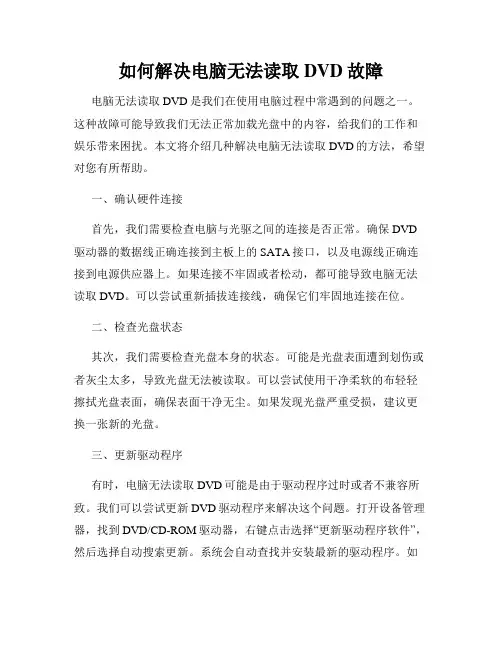
如何解决电脑无法读取DVD故障电脑无法读取DVD是我们在使用电脑过程中常遇到的问题之一。
这种故障可能导致我们无法正常加载光盘中的内容,给我们的工作和娱乐带来困扰。
本文将介绍几种解决电脑无法读取DVD的方法,希望对您有所帮助。
一、确认硬件连接首先,我们需要检查电脑与光驱之间的连接是否正常。
确保DVD 驱动器的数据线正确连接到主板上的SATA接口,以及电源线正确连接到电源供应器上。
如果连接不牢固或者松动,都可能导致电脑无法读取DVD。
可以尝试重新插拔连接线,确保它们牢固地连接在位。
二、检查光盘状态其次,我们需要检查光盘本身的状态。
可能是光盘表面遭到划伤或者灰尘太多,导致光盘无法被读取。
可以尝试使用干净柔软的布轻轻擦拭光盘表面,确保表面干净无尘。
如果发现光盘严重受损,建议更换一张新的光盘。
三、更新驱动程序有时,电脑无法读取DVD可能是由于驱动程序过时或者不兼容所致。
我们可以尝试更新DVD驱动程序来解决这个问题。
打开设备管理器,找到DVD/CD-ROM驱动器,右键点击选择“更新驱动程序软件”,然后选择自动搜索更新。
系统会自动查找并安装最新的驱动程序。
如果找不到更新的驱动程序,可以去光驱厂商官方网站上下载最新的驱动程序安装。
四、清理注册表电脑无法读取DVD的问题有时可能是由于注册表中的错误项造成的。
我们可以通过清理注册表来解决这个问题。
首先,备份注册表,以防出现意外情况。
然后,可以使用第三方的注册表清理工具来清理注册表中的无效项和错误项。
在清理注册表之前,一定要小心谨慎,以免删除了系统所需的关键项。
五、检查光驱设置最后,我们需要检查光驱的设置是否正确。
打开计算机管理,找到设备管理器中的DVD/CD-ROM驱动器,右键点击选择“属性”,然后在“属性”窗口中切换到“策略”选项卡。
确保选中了“快速删除”选项,并保存设置。
这样可以避免在使用光驱时出现故障。
综上所述,通过确认硬件连接、检查光盘状态、更新驱动程序、清理注册表以及检查光驱设置,我们可以解决电脑无法读取DVD的故障。
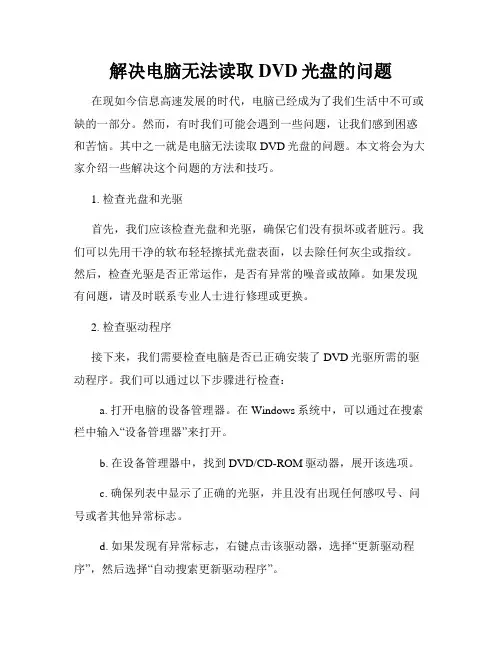
解决电脑无法读取DVD光盘的问题在现如今信息高速发展的时代,电脑已经成为了我们生活中不可或缺的一部分。
然而,有时我们可能会遇到一些问题,让我们感到困惑和苦恼。
其中之一就是电脑无法读取DVD光盘的问题。
本文将会为大家介绍一些解决这个问题的方法和技巧。
1. 检查光盘和光驱首先,我们应该检查光盘和光驱,确保它们没有损坏或者脏污。
我们可以先用干净的软布轻轻擦拭光盘表面,以去除任何灰尘或指纹。
然后,检查光驱是否正常运作,是否有异常的噪音或故障。
如果发现有问题,请及时联系专业人士进行修理或更换。
2. 检查驱动程序接下来,我们需要检查电脑是否已正确安装了DVD光驱所需的驱动程序。
我们可以通过以下步骤进行检查:a. 打开电脑的设备管理器。
在Windows系统中,可以通过在搜索栏中输入“设备管理器”来打开。
b. 在设备管理器中,找到DVD/CD-ROM驱动器,展开该选项。
c. 确保列表中显示了正确的光驱,并且没有出现任何感叹号、问号或者其他异常标志。
d. 如果发现有异常标志,右键点击该驱动器,选择“更新驱动程序”,然后选择“自动搜索更新驱动程序”。
3. 检查光驱设置有时,电脑无法读取光盘是由于光驱设置不正确所导致的。
我们可以通过以下步骤来调整光驱设置:a. 打开“此电脑”或“我的电脑”,右键点击光驱图标,选择“属性”。
b. 在属性窗口中,选择“硬件”选项卡,然后选择光驱设备。
c. 点击“属性”按钮,在属性窗口中选择“设置”选项卡。
d. 检查“读取速度”选项是否被设置为最低值,如果是,则将其调整为合适的读取速度。
4. 更新操作系统和软件有时,操作系统或软件的更新可以解决电脑无法读取DVD光盘的问题。
我们可以通过以下步骤来更新操作系统和软件:a. 确保电脑已连接到互联网。
b. 对操作系统进行更新,可以使用Windows Update等工具来自动检查和安装更新。
c. 对光驱相关的软件进行更新,例如DVD播放器软件或光盘刻录软件。
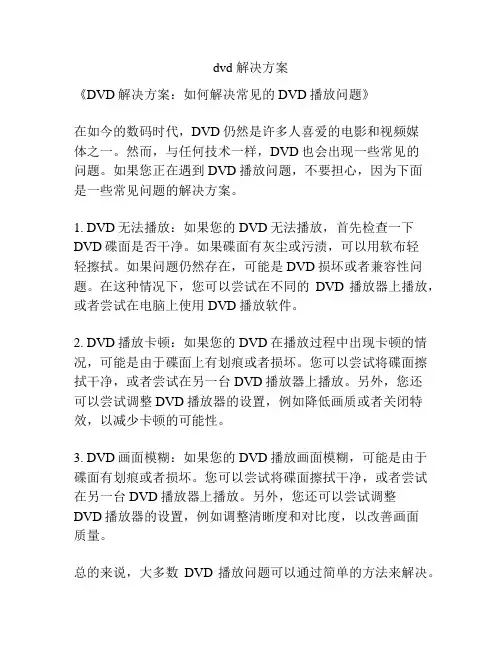
dvd 解决方案
《DVD解决方案:如何解决常见的DVD播放问题》
在如今的数码时代,DVD仍然是许多人喜爱的电影和视频媒
体之一。
然而,与任何技术一样,DVD也会出现一些常见的
问题。
如果您正在遇到DVD播放问题,不要担心,因为下面
是一些常见问题的解决方案。
1. DVD无法播放:如果您的DVD无法播放,首先检查一下DVD碟面是否干净。
如果碟面有灰尘或污渍,可以用软布轻
轻擦拭。
如果问题仍然存在,可能是DVD损坏或者兼容性问题。
在这种情况下,您可以尝试在不同的DVD播放器上播放,或者尝试在电脑上使用DVD播放软件。
2. DVD播放卡顿:如果您的DVD在播放过程中出现卡顿的情况,可能是由于碟面上有划痕或者损坏。
您可以尝试将碟面擦拭干净,或者尝试在另一台DVD播放器上播放。
另外,您还
可以尝试调整DVD播放器的设置,例如降低画质或者关闭特效,以减少卡顿的可能性。
3. DVD画面模糊:如果您的DVD播放画面模糊,可能是由于碟面有划痕或者损坏。
您可以尝试将碟面擦拭干净,或者尝试在另一台DVD播放器上播放。
另外,您还可以尝试调整
DVD播放器的设置,例如调整清晰度和对比度,以改善画面
质量。
总的来说,大多数DVD播放问题可以通过简单的方法来解决。
如果您遇到了更严重的问题,例如DVD损坏或者兼容性问题,建议您联系专业的维修机构或者售后服务部门寻求帮助。
祝您愉快的DVD观影体验!。
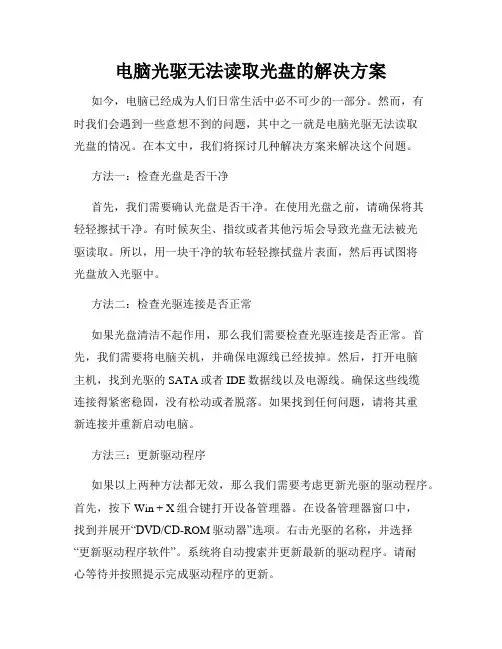
电脑光驱无法读取光盘的解决方案如今,电脑已经成为人们日常生活中必不可少的一部分。
然而,有时我们会遇到一些意想不到的问题,其中之一就是电脑光驱无法读取光盘的情况。
在本文中,我们将探讨几种解决方案来解决这个问题。
方法一:检查光盘是否干净首先,我们需要确认光盘是否干净。
在使用光盘之前,请确保将其轻轻擦拭干净。
有时候灰尘、指纹或者其他污垢会导致光盘无法被光驱读取。
所以,用一块干净的软布轻轻擦拭盘片表面,然后再试图将光盘放入光驱中。
方法二:检查光驱连接是否正常如果光盘清洁不起作用,那么我们需要检查光驱连接是否正常。
首先,我们需要将电脑关机,并确保电源线已经拔掉。
然后,打开电脑主机,找到光驱的SATA或者IDE数据线以及电源线。
确保这些线缆连接得紧密稳固,没有松动或者脱落。
如果找到任何问题,请将其重新连接并重新启动电脑。
方法三:更新驱动程序如果以上两种方法都无效,那么我们需要考虑更新光驱的驱动程序。
首先,按下Win + X组合键打开设备管理器。
在设备管理器窗口中,找到并展开“DVD/CD-ROM驱动器”选项。
右击光驱的名称,并选择“更新驱动程序软件”。
系统将自动搜索并更新最新的驱动程序。
请耐心等待并按照提示完成驱动程序的更新。
方法四:检查光驱是否损坏如果驱动程序更新后光驱仍然无法读取光盘,那么我们需要考虑光驱是否损坏。
我们可以试着将光盘放入另一台电脑的光驱中,如果能够被正常读取,那么问题可能出在电脑本身的光驱上。
在这种情况下,我们建议您将电脑送去专业的维修中心进行检查和修理。
方法五:使用其他软件如果您经过以上尝试仍然无法解决问题,那么我们也可以考虑使用其他软件来读取光盘内容。
市面上有很多第三方光盘刻录软件或者虚拟光驱软件,它们可以帮助我们更好地读取光盘内容。
您可以搜索并下载这些软件,并按照软件界面提供的操作指南进行使用。
总结:在遇到电脑光驱无法读取光盘的问题时,我们可以先检查光盘是否干净,并确保光驱连接正常。
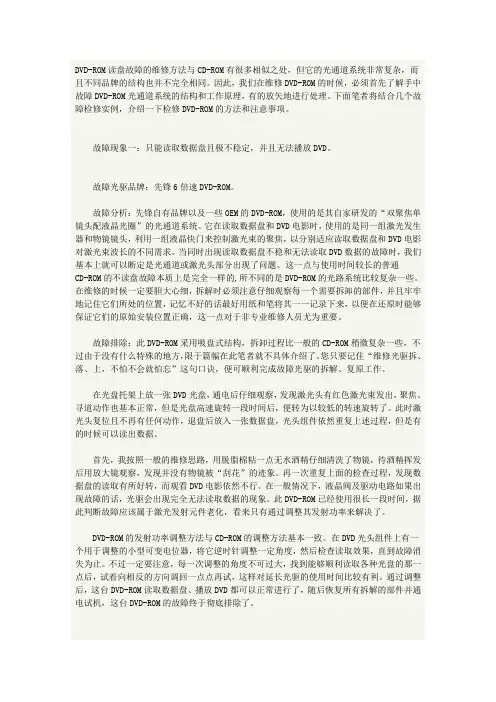
DVD-ROM读盘故障的维修方法与CD-ROM有很多相似之处,但它的光通道系统非常复杂,而且不同品牌的结构也并不完全相同。
因此,我们在维修DVD-ROM的时候,必须首先了解手中故障DVD-ROM光通道系统的结构和工作原理,有的放矢地进行处理。
下面笔者将结合几个故障检修实例,介绍一下检修DVD-ROM的方法和注意事项。
故障现象一:只能读取数据盘且极不稳定,并且无法播放DVD。
故障光驱品牌:先锋6倍速DVD-ROM。
故障分析:先锋自有品牌以及一些OEM的DVD-ROM,使用的是其自家研发的“双聚焦单镜头配液晶光圈”的光通道系统。
它在读取数据盘和DVD电影时,使用的是同一组激光发生器和物镜镜头,利用一组液晶快门来控制激光束的聚焦,以分别适应读取数据盘和DVD电影对激光束波长的不同需求。
当同时出现读取数据盘不稳和无法读取DVD数据的故障时,我们基本上就可以断定是光通道或激光头部分出现了问题。
这一点与使用时间较长的普通CD-ROM的不读盘故障本质上是完全一样的,所不同的是DVD-ROM的光路系统比较复杂一些。
在维修的时候一定要胆大心细,拆解时必须注意仔细观察每一个需要拆卸的部件,并且牢牢地记住它们所处的位置,记忆不好的话最好用纸和笔将其一一记录下来,以便在还原时能够保证它们的原始安装位置正确,这一点对于非专业维修人员尤为重要。
故障排除:此DVD-ROM采用吸盘式结构,拆卸过程比一般的CD-ROM稍微复杂一些,不过由于没有什么特殊的地方,限于篇幅在此笔者就不具体介绍了。
您只要记住“维修光驱拆、落、上,不怕不会就怕忘”这句口诀,便可顺利完成故障光驱的拆解、复原工作。
在光盘托架上放一张DVD光盘,通电后仔细观察,发现激光头有红色激光束发出,聚焦、寻道动作也基本正常,但是光盘高速旋转一段时间后,便转为以较低的转速旋转了。
此时激光头复位且不再有任何动作,退盘后放入一张数据盘,光头组件依然重复上述过程,但是有的时候可以读出数据。
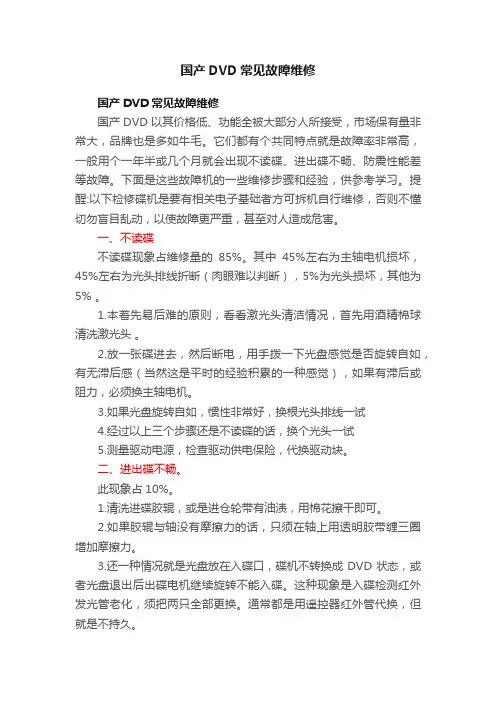
国产DVD常见故障维修国产DVD常见故障维修国产DVD以其价格低、功能全被大部分人所接受,市场保有量非常大,品牌也是多如牛毛。
它们都有个共同特点就是故障率非常高,一般用个一年半或几个月就会出现不读碟、进出碟不畅、防震性能差等故障。
下面是这些故障机的一些维修步骤和经验,供参考学习。
提醒:以下检修碟机是要有相关电子基础者方可拆机自行维修,否则不懂切勿盲目乱动,以使故障更严重,甚至对人造成危害。
一、不读碟不读碟现象占维修量的85%。
其中45%左右为主轴电机损坏,45%左右为光头排线折断(肉眼难以判断),5%为光头损坏,其他为5% 。
1.本着先易后难的原则,看看激光头清洁情况,首先用酒精棉球清洗激光头。
2.放一张碟进去,然后断电,用手拨一下光盘感觉是否旋转自如,有无滞后感(当然这是平时的经验积累的一种感觉),如果有滞后或阻力,必须换主轴电机。
3.如果光盘旋转自如,惯性非常好,换根光头排线一试4.经过以上三个步骤还是不读碟的话,换个光头一试5.测量驱动电源,检查驱动供电保险,代换驱动块。
二、进出碟不畅。
此现象占10%。
1.清洗进碟胶辊,或是进仓轮带有油渍,用棉花擦干即可。
2.如果胶辊与轴没有摩擦力的话,只须在轴上用透明胶带缠三圈增加摩擦力。
3.还一种情况就是光盘放在入碟口,碟机不转换成DVD状态,或者光盘退出后出碟电机继续旋转不能入碟。
这种现象是入碟检测红外发光管老化,须把两只全部更换。
通常都是用遥控器红外管代换,但就是不持久。
三、防震性能差。
此现象一般伴随读碟慢,择碟。
清洗激光头可缓解,如果是减震胶破裂当然就要更换了。
四、无声音或图像闪烁故障。
要是当影碟机使用时间长了,造成无声最为常见的是音频输出端子(AUDIO)和AV线接头处生锈而接触不良,刮洗干净即可;还有可能是AV输出连线折断开路。
激光头机械故障检修两例例1.故障现象:一台新科SVD-320型超级VCD机,开机时各项功能正常,但无论播放何种盘片,四五分钟后会自动停机,无法连续播放。
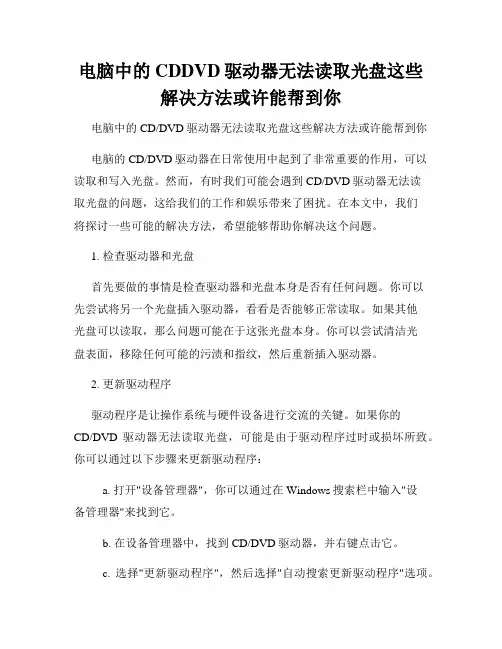
电脑中的CDDVD驱动器无法读取光盘这些解决方法或许能帮到你电脑中的CD/DVD驱动器无法读取光盘这些解决方法或许能帮到你电脑的CD/DVD驱动器在日常使用中起到了非常重要的作用,可以读取和写入光盘。
然而,有时我们可能会遇到CD/DVD驱动器无法读取光盘的问题,这给我们的工作和娱乐带来了困扰。
在本文中,我们将探讨一些可能的解决方法,希望能够帮助你解决这个问题。
1. 检查驱动器和光盘首先要做的事情是检查驱动器和光盘本身是否有任何问题。
你可以先尝试将另一个光盘插入驱动器,看看是否能够正常读取。
如果其他光盘可以读取,那么问题可能在于这张光盘本身。
你可以尝试清洁光盘表面,移除任何可能的污渍和指纹,然后重新插入驱动器。
2. 更新驱动程序驱动程序是让操作系统与硬件设备进行交流的关键。
如果你的CD/DVD驱动器无法读取光盘,可能是由于驱动程序过时或损坏所致。
你可以通过以下步骤来更新驱动程序:a. 打开"设备管理器",你可以通过在Windows搜索栏中输入"设备管理器"来找到它。
b. 在设备管理器中,找到CD/DVD驱动器,并右键点击它。
c. 选择"更新驱动程序",然后选择"自动搜索更新驱动程序"选项。
d. 让系统自动搜索并安装最新的驱动程序。
3. 检查注册表注册表是操作系统中存储硬件和软件配置信息的重要数据库。
如果注册表中的某些项和项值被更改或损坏,就有可能导致CD/DVD驱动器无法读取光盘。
你可以通过以下步骤来检查和修复注册表问题:a. 请确保在进行任何更改之前备份注册表。
b. 打开"运行"对话框,你可以通过按下Win + R键来打开它。
c. 输入"regedit"并按下回车键,以打开注册表编辑器。
d. 导航到"HKEY_LOCAL_MACHINE\SYSTEM\CurrentControlSet\Control\Class\{ 4D36E965-E325-11CE-BFC1-08002BE10318}"。
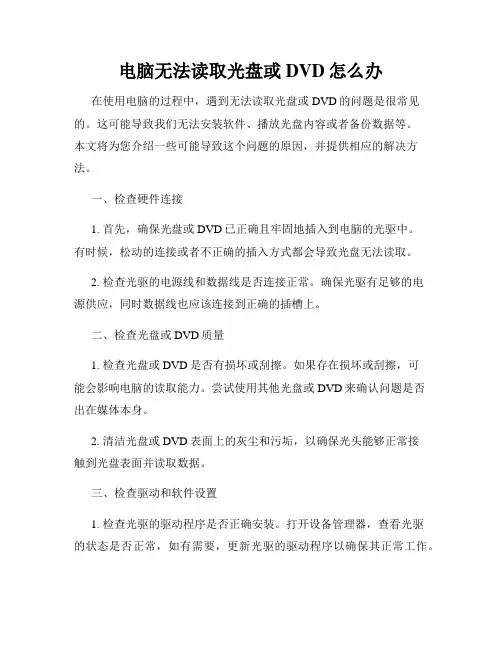
电脑无法读取光盘或DVD怎么办在使用电脑的过程中,遇到无法读取光盘或DVD的问题是很常见的。
这可能导致我们无法安装软件、播放光盘内容或者备份数据等。
本文将为您介绍一些可能导致这个问题的原因,并提供相应的解决方法。
一、检查硬件连接1. 首先,确保光盘或DVD已正确且牢固地插入到电脑的光驱中。
有时候,松动的连接或者不正确的插入方式都会导致光盘无法读取。
2. 检查光驱的电源线和数据线是否连接正常。
确保光驱有足够的电源供应,同时数据线也应该连接到正确的插槽上。
二、检查光盘或DVD质量1. 检查光盘或DVD是否有损坏或刮擦。
如果存在损坏或刮擦,可能会影响电脑的读取能力。
尝试使用其他光盘或DVD来确认问题是否出在媒体本身。
2. 清洁光盘或DVD表面上的灰尘和污垢,以确保光头能够正常接触到光盘表面并读取数据。
三、检查驱动和软件设置1. 检查光驱的驱动程序是否正确安装。
打开设备管理器,查看光驱的状态是否正常,如有需要,更新光驱的驱动程序以确保其正常工作。
2. 在操作系统中检查并确保自动播放功能已启用。
在控制面板的“自动播放”选项中,可以选择默认的光盘或DVD自动播放方式。
3. 检查光驱的区域码设置。
有时候,光驱的区域码设置可能导致光盘无法读取。
确保光驱的区域码与光盘所属的区域码相匹配。
四、使用光驱诊断工具1. 您可以尝试使用光驱诊断工具来检测光驱是否存在故障。
这些工具可以帮助您识别硬件问题并提供相应的解决方法。
2. 通过在互联网上搜索并下载光驱诊断工具,您可以根据工具的操作指南进行相应的测试和修复工作。
五、考虑更换光驱如果上述方法都没有解决问题,那么可能是光驱本身存在故障。
在这种情况下,您可能需要考虑更换光驱设备。
总结:当电脑无法读取光盘或DVD时,我们可以从以下几个方面进行排查和解决:确保硬件连接正常、检查光盘或DVD质量、检查驱动和软件设置、使用光驱诊断工具以及考虑更换光驱设备。
希望通过本文提供的方法,能够帮助读者有效地解决这一问题,顺利使用电脑中的光驱功能。
DVD光驱不读盘原因是什么怎么解决虽然现在光驱不太常用了,但是仍有一些用户喜欢用来播放视频和刻录等,但是出现DVD光驱不能读盘情况,怎么处理呢?对于此问题,下面就来详细介绍DVD光驱不读盘的解决办法。
方法步骤:1、在给光驱“判刑”之前我们首先需要检查光盘是否有问题,有些朋友可能购买的是盗版光碟,盘片的质量很差,因此导致光驱无法识别,出现不读盘的现象,这种情况是光盘的问题,并非光驱有问题,更换质量好的光盘即可读盘。
2、如果不是光盘的问题,很可能就是光驱有问题,当然首先我们要找的是软件问题,首当其冲的就是光驱驱动程序。
作为连接操作系统和硬件的桥梁,它可是担任着重要的角色。
我们应该检查一下驱动程序是否正常,是否进行过更新驱动的操作而导致光驱不能读盘,如果是可以返回原来的驱动程序即可。
3、除了驱动程序之外,我们最该想到就是病毒。
做为电脑的最大危害,病毒可谓是无孔不入,说不定你的电脑就中了光驱病毒,这种病毒可能会光驱盘符丢失,亦有可能是光驱不能读盘,反正只有你想不到的,没有它做不到,如果是病毒所致,建议大家使用杀毒软件进行查杀,安全模式下效果会更好。
4、排除了软件问题,我们就该看看是否是硬件有问题了。
首先自然是看看光驱是否堆积了灰尘,电脑在使用过程中容易积攒灰尘,这些灰尘会使我们的硬件处理能力下降,如果光驱积灰过多的话,就有可能导致不读盘,此时我们可以使用酒精棉球擦拭一下,然后待其晾干后再行使用即可。
5、如果光驱长期不使用,就有可能出现不读盘的情况,因为它的传动机构,运动构件缺少润滑,就会出现转速变低亦或者根本转不动的情况。
这时候我们就需要为它加加油了,在那些滑动轴和金属轴上加点油或许就能重新唤起光驱进行读盘了。
6、光驱不读盘自然不能放过和光盘结束最近的激光头了,激光头被誉为光驱的心脏,是光驱中最精密的部分,主要负责数据的读取,可见它的好坏跟读盘有着密切的关系。
我们可以打开光驱看看激光头是否积攒灰尘,如果有,我们对它进行清理操作,然后在看看是否能够正常读盘。
解决电脑无法读取光盘或DVD的问题在解决电脑无法读取光盘或DVD的问题时,以下提供了一些可能的解决方法。
请注意,具体的步骤可能会因电脑品牌、操作系统和硬件设备而有所不同。
方案一:检查光盘或DVD首先,我们需要检查光盘或DVD是否损坏、脏污或划伤。
可以按照以下步骤进行检查和清洁:1. 将光盘或DVD从电脑中取出,使用柔软的干净布或纸巾轻轻擦拭表面,确保没有灰尘、指纹或污渍。
2. 检查光盘或DVD是否有划痕或其他明显损坏的迹象。
如果有,则可能需要更换光盘或DVD。
3. 用湿盒CD清洁剂喷在光盘或DVD上,再用干净的布或纸巾轻轻擦拭。
注意,不要使用溶剂或清洁剂,以免损坏光盘或DVD。
4. 检查光盘或DVD是否放反。
有些光驱可能只能正确读取正面朝上的光盘或DVD。
完成以上步骤后,重新将光盘或DVD放入电脑中,看看是否能够识别和读取。
方案二:检查设备管理器如果之前的方法无法解决问题,我们可以检查设备管理器中的光驱驱动程序是否正常。
按照以下步骤进行操作:1. 在电脑桌面上,右键单击“此电脑”(或“我的电脑”),然后选择“管理”。
2. 在打开的“计算机管理”窗口中,点击左侧的“设备管理器”。
3. 在设备管理器中,展开“DVD/CD-ROM驱动器”选项,找到您的光驱设备。
4. 右键单击光驱设备,并选择“属性”。
5. 在光驱设备属性窗口中,点击“驱动程序”选项卡。
6. 如果存在任何警告或错误信息,点击“更新驱动程序”来更新光驱驱动程序。
7. 如果没有警告或错误信息,可以尝试卸载光驱驱动程序,然后重新启动电脑。
系统会自动重新安装驱动程序。
方案三:检查注册表如果以上方法仍然无效,我们可以检查注册表中的一些设置,以确保光驱能够正常读取光盘或DVD。
请按照以下步骤进行操作:1. 依次点击“开始”菜单,选择“运行”,输入“regedit”并点击“确定”。
2. 在打开的注册表编辑器中,找到以下路径:HKEY_LOCAL_MACHINE\SYSTEM\CurrentControlSet\Control\Class\{4 D36E965-E325-11CE-BFC1-08002BE10318}。
DVD机读碟故障维修技巧DVD机读碟故障维修技巧读碟故障在 DVD 机中是一种最为常见的故障,其故障现象的表现主要有:所有碟片均不能读、只读 VCI) 类或者 DVD 类碟片、读碟困难等。
这方面的故障部位主要涉及机芯、激光头组件、状态检测、驱动电路、 RF 前置以及伺服系统等。
对于此类故障的检查,要“先看后测”。
看,就是观察机芯出入仓盘的运行情况、激光头在读碟状态时的表现等等;测,就是根据观察到的具体表现,对相关的电路进行检测,以进一步判断故障部位或元件。
1 .仓盘进入一会又自动退出。
不能读碟。
这时观察仓盘的运行情况,可能出现如下几种情形:仓盘进入不到位,并且运行速度慢,半途退出;仓盘虽然进入到位,但激光头组件上抬不到位,稍许仓盘自动退出;仓盘进入到位,但激光头没有读碟动作,一会仓盘自动退出。
前两种情形一般是机械故障,仓盘、机芯轻微变形、断裂,运行部位润滑不足,齿轮磨损,传动带松弛、粘油等都会引起.通过进一步仔细观察就能发现问题所在。
不过,部分机器的出入仓电机性能不良或者其驱动电压不足的话。
同样可发生前两种情形故障,这时可通过分别测量出入仓电机的电压、电阻值加以判断。
在操作出入仓过程中,如果测得的电压偏低 ( 正常一般在 4 . 5V 左右 ) ,除了机械运行部位受阻引起出入仓电机运行电流增大.从而造成驱动电压降低之外,出入仓电机内部换向器和碳刷脏污、磨损漏电,也会导致类似故障。
这时把出入仓电机上的传动带卸下,让其在空载的情况下用指针表 Rx l 挡测量其两引线之间的电阻值,并观察其上的传动轮的转动情况,阻值在 70 Ω左右且转动平稳为正常。
如果测得的驱动电压正常,则多见为出入仓电机内部换向器、碳刷脏污造成接触不良,致使驱动力不足引起,这时用 R × 1 挡测量其阻值通常会超过 130 Ω,而且转速明显变慢。
对于出、入仓控制功能显示正常但不能出、入仓的故障,也可按照以上方法进行检查。
确定属于出入仓电机问题,通过修复 ( 碟机所用电机,特别是主轴电机的损坏率非常高,对其的拆修方法,可参考《电子报》所载的相关文章 ) 或者换为新电机即可排除故障。
电脑光驱无法读取光盘的解决方法作为一个电子设备的重要组成部分,光驱在我们日常使用电脑的时候发挥着重要的作用。
然而,有时我们可能会遇到电脑光驱无法读取光盘的问题,这给我们的使用带来了很多困扰。
不过,别担心,今天我就来教你一些解决这个问题的方法,让你的电脑光驱恢复正常工作!方法一:检查光驱连接首先,我们需要确认电脑光驱的连接是否正常。
有时候,电脑光驱的数据线会松动或者连接不正确,这会导致光驱无法正常读取光盘。
所以,请你先检查一下光驱的数据线是否插牢固,是否连接正确。
如果发现有问题的话,你只需要重新插拔一下数据线,确保它们连接正确即可。
方法二:清洁光盘和光驱如果第一种方法没有解决问题,我们可以尝试清洁光盘和光驱。
有时候,光盘上的灰尘或者污渍会导致光驱无法读取光盘。
此时,你可以用软布轻轻擦拭光盘的表面,确保没有灰尘或者污渍存在。
然后,你可以使用一张专门清洁光驱的光盘,按照说明书的指引进行操作。
这样可以清除光驱内部的灰尘,提高光驱的读盘能力。
方法三:更新驱动程序如果你的电脑光驱依然无法读取光盘,那么问题可能出在驱动程序上。
有时候,驱动程序过时或者损坏会导致光驱无法正常工作。
你可以通过以下步骤来更新光驱的驱动程序:1. 打开设备管理器。
你可以通过在Windows系统中搜索“设备管理器”,或者使用快捷键Win+X,然后选择“设备管理器”。
2. 在设备管理器中,找到DVD/CD-ROM驱动器。
3. 右键点击该驱动器,选择“更新驱动程序”。
4. 在弹出的对话框中,选择“自动搜索更新的驱动程序软件”。
5. 等待系统自动更新驱动程序。
6. 完成后,重启电脑,看看光驱是否可以正常读取光盘。
方法四:检查硬件故障如果以上方法都没能解决问题,那么可能是光驱本身出现了硬件故障。
这时候,你可以尝试将光驱从电脑中取出检查。
首先,关闭电脑,拔掉电源插头。
然后,打开电脑机箱,找到光驱所在的位置,将光驱取出。
检查光驱是否有明显的物理损伤,如线路松动、接口脱落等。
解决电脑DVD光驱无法读取问题电脑DVD光驱无法读取问题是许多电脑用户常常遇到的一个烦恼。
当我们需要播放或者复制光盘内容时,如果光驱无法正常工作,就会给我们带来很大的不便。
那么,如何解决这个问题呢?首先,我们需要检查硬件连接。
有时候,光驱无法读取光盘的原因可能是由于硬件连接松动或者损坏导致的。
我们可以打开电脑主机,检查光驱的数据线和电源线是否连接牢固。
如果发现松动的情况,可以重新插拔连接线,确保连接稳固。
如果连接线有损坏,需要更换新的连接线。
其次,我们可以尝试更新光驱驱动程序。
有时候,光驱无法读取光盘的原因可能是由于驱动程序过时或者损坏导致的。
我们可以通过进入设备管理器,找到光驱设备,右键点击选择“更新驱动程序”,然后选择自动更新驱动程序。
系统会自动搜索并下载最新的驱动程序。
如果自动更新不成功,我们可以到光驱厂商的官方网站上下载最新的驱动程序,然后手动安装。
另外,我们还可以尝试清洁光驱镜头。
有时候,光驱无法读取光盘的原因可能是由于光驱镜头上积累了灰尘或者污垢导致的。
我们可以使用专门的光驱清洁盘,将其放入光驱中运行几分钟,清洁光驱镜头。
如果没有光驱清洁盘,我们也可以使用棉签蘸取少量酒精,轻轻擦拭光驱镜头。
需要注意的是,清洁光驱镜头时要轻柔小心,避免损坏光驱。
此外,我们还可以尝试调整光驱的工作模式。
有时候,光驱无法读取光盘的原因可能是由于工作模式设置不正确导致的。
我们可以进入计算机的BIOS设置界面,找到光驱选项,将其设置为“自动”或者“CD-ROM”。
然后保存设置并重新启动电脑,看看问题是否得到解决。
最后,如果以上方法仍然无法解决问题,我们可以考虑更换光驱。
如果光驱已经老化或者损坏严重,可能无法通过简单的修复来解决问题。
在这种情况下,我们可以购买一个新的光驱,安装并连接好后,看看问题是否得到解决。
总之,电脑DVD光驱无法读取问题是一个常见但又令人头疼的问题。
通过检查硬件连接、更新驱动程序、清洁光驱镜头、调整工作模式或者更换光驱等方法,我们通常可以解决这个问题。
如何解决电脑无法读取光驱或DVD的问题在电脑使用过程中,有时我们会遇到电脑无法读取光驱或DVD的问题。
这个问题可能会给我们带来一些不便,无法正常使用光盘或DVD进行数据处理或者观看电影。
那么,究竟如何解决这个问题呢?下面我将为您提供一些解决方法。
方法一:检查硬件连接首先,我们需要检查光驱或DVD与电脑之间的硬件连接。
有时候,由于连接不良或者插口松动等原因,会导致电脑无法识别光驱或DVD。
我们可以按照以下步骤进行检查和处理:1. 关机并断开电源,确保电脑完全处于停电状态。
2. 打开电脑机箱,找到光驱或DVD所连接的数据线和电源线。
将其重新插紧,确保连接牢固。
3. 重新启动电脑,看是否能够正常读取光驱或DVD。
如果问题仍然存在,请尝试下一种方法。
方法二:更新光驱或DVD驱动程序如果您的电脑已经正确连接了光驱或DVD,但仍然无法读取,可能是因为驱动程序过期或者损坏。
您可以按照下面的步骤更新光驱或DVD的驱动程序:1. 右键点击“我的电脑”(或“此电脑”),选择“属性”。
2. 在弹出的窗口中,点击“设备管理器”。
3. 在设备管理器中找到“DVD/CD-ROM驱动器”(或类似名字),展开该选项。
4. 右键点击光驱或DVD的名称,选择“更新驱动程序软件”。
5. 根据系统提示,选择自动更新或者手动更新驱动程序。
如果您选择手动更新,请确保您已经从官方网站下载了最新的驱动程序。
6. 更新完成后,重新启动电脑,看是否能够正常读取光驱或DVD。
如果问题仍然存在,请尝试下一种方法。
方法三:检查光驱或DVD的物理损坏如果上述方法都没有解决问题,那么可能是光驱或DVD本身出现了物理损坏。
您可以按照以下步骤进行检查:1. 将光驱或DVD取出,仔细检查其表面是否有划痕、损坏或污渍。
如果有,您可以尝试使用软布轻轻擦拭,然后重新插入电脑再次尝试。
2. 如果仍然无法读取,请尝试用其他光驱或DVD进行测试。
如果其他光驱或DVD能够正常读取,那么就说明原先的光驱或DVD可能存在问题,需要更换。
读碟故障在DVD 机中是一种最为常见的故障,其故障现象的表现主要有:所有碟片均不能读、只读VCI) 类或者DVD 类碟片、读碟困难等。
这方面的故障部位主要涉及机芯、激光头组件、状态检测、驱动电路、RF 前置以及伺服系统等。
对于此类故障的检查,要“先看后测”。
看,就是观察机芯出入仓盘的运行情况、激光头在读碟状态时的表现等等;测,就是根据观察到的具体表现,对相关的电路进行检测,以进一步判断故障部位或元件。
1 .仓盘进入一会又自动退出。
不能读碟。
这时观察仓盘的运行情况,可能出现如下几种情形:仓盘进入不到位,并且运行速度慢,半途退出;仓盘虽然进入到位,但激光头组件上抬不到位,稍许仓盘自动退出;仓盘进入到位,但激光头没有读碟动作,一会仓盘自动退出。
前两种情形一般是机械故障,仓盘、机芯轻微变形、断裂,运行部位润滑不足,齿轮磨损,传动带松弛、粘油等都会引起.通过进一步仔细观察就能发现问题所在。
不过,部分机器的出入仓电机性能不良或者其驱动电压不足的话。
同样可发生前两种情形故障,这时可通过分别测量出入仓电机的电压、电阻值加以判断。
在操作出入仓过程中,如果测得的电压偏低( 正常一般在4 . 5V 左右) ,除了机械运行部位受阻引起出入仓电机运行电流增大.从而造成驱动电压降低之外,出入仓电机内部换向器和碳刷脏污、磨损漏电,也会导致类似故障。
这时把出入仓电机上的传动带卸下,让其在空载的情况下用指针表Rx l 挡测量其两引线之间的电阻值,并观察其上的传动轮的转动情况,阻值在70 Ω左右且转动平稳为正常。
如果测得的驱动电压正常,则多见为出入仓电机内部换向器、碳刷脏
污造成接触不良,致使驱动力不足引起,这时用R ×1 挡测量其阻值通常会超过130 Ω,而且转速明显变慢。
对于出、入仓控制功能显示正常但不能出、入仓的故障,也可按照以上方法进行检查。
确定属于出入仓电机问题,通过修复( 碟机所用电机,特别是主轴电机的损坏率非常高,对其的拆修方法,可参考《电子报》所载的相关文章) 或者换为新电机即可排除故障。
第三种情形一般是出入仓到位状态检测失效,导致系统无法执行下一个程序而退出仓舟.主要是入仓到位开关不闭合或虽能闭合但其内部触点接触不良、出入仓到位开关到主板的连接线路不通、状态检测电路损坏等。
测量出入仓到位开关的接触电阻及其连接线与主板是否相通,即可确认故障原因。
如果不存在接触问题,而且入仓到位端脚在入仓到位前后的电压有变化( 如:到位前为3V 多,到位后变为0v) ,说明入仓到位状态正常,问题出在状态识别电路。
不过这种情况很少见。
另外,仓盘自动往返出、人故障,大多也是上述部位引起的,可参照检查。
2 .无论放入何种类型的碟片。
均不读碟,屏显无碟。
这个故障也应首先观察读碟状态时激光头的具体表现加以判断。
第一种表现有:激光头进给复位、聚焦动作正常,不发出激光,其主要原因是:激光头的激光管损坏、激光头排线不良、主板上的激光驱动电路损坏等,可以代换激光头及其排线试之。
如果仍然没有激光,则测量主板上的激光驱动电路有没有输出、供电是否正常等。
第二种表现为读碟动作正常但碟片不旋转或能旋转.原因主要包括:激光头排线不良、主轴电机不良、激光头损坏或者物镜脏污、激光信号RF 前置处理电路不良或者引脚虚焊。
可以清洁物镜试验,结合采用代换方法检查,并对相关
引脚进行补焊。
值得一提的是,在读碟状态下,如果读碟动作正常且激光头发出了激光,但碟片旋转缓慢无力,此时如果驱动集成块温度过高甚至发烫,则是主轴电机换向器漏电、短路。
第三种表现为无聚焦动作,一般是激光头排线不良、激光头的聚焦线圈断、聚焦驱动或其控制输入电路出故障。
在读碟状态( 不放碟片) 下,测量激光头聚焦线圈两端脚之间是否有变化电压,有则为聚焦线圈断,无则说明故障在激光头排线之后,同样可以代换排线加以确定后级是否正常。
第五种表现为驱动电路工作电压过低或者消失引起,通常是给驱动电路供电的限流电阻或者二极管开路或者失效,少数是该支路的贴片电容漏电、驱动集成块损坏。
通过测量驱动电路的电源端脚电压是否正常就能够得到正确判断。
3 .只读VCD 类或者DVD 类碟片。
这种故障以激光头不良最为多见,通常更换激光头就能排除故障。
4 .读碟困难。
其原因以主轴电机不良、激光头损坏或者物镜脏污、激光头排线不良、激光头滑杆干涸居多.伺服系统、供电不良也可以引起,例如电源的300V 滤波不良、+5V 电压偏低等,电源滤波不良会造成干扰,影响正常读碟。
另外还有一种读碟故障是识碟错误,也就是把DVD 碟错误识别为VCD 碟等其他类型的碟片格式,甚至识别为“错误碟”,不能播放。
根据日常实践,多数也是激光头问题,换为新激光头后一般都能够解决。
如果所有碟片均不能识别,除了激光头损坏的原因以外,还有碟片识别及其控制、RF 前置放大、EFM+ 解调电路,其中任一环节不良也会引起。
对于老化的激光头,可以顺时针方向( 或者逆时针方向) 微调激光头上的激光功率调整电位器,通过减小电位器的电阻值以适当增强激光束发射功率,达到继续使用的目的。
DVD 激光头一般设有两个电位器,分别对应VCD 、DVD 激光管,在不明其对应的功能时,最好分别标记上原始位置,以备调整无效时复原以及调整对比参考。
如果经反复调整后无效或者效果不大,只能换新。